Wielu z nas korzysta na co dzień z oprogramowania Adobe. Istnieje wiele przydatnych programów oferowanych przez Adobe Systems. Chociaż Adobe Systems są znane ze swoich niezawodnych i wysokiej jakości programów, istnieją pewne scenariusze, w których można uzyskać odpowiedź znikąd Błąd AdobeGCClient.exe o nazwie MSVCP140.dll . Błąd najprawdopodobniej wpłynie na użytkowników programu Adobe Acrobat, ale może również wpłynąć na innych. Ten błąd zostanie wyświetlony podczas próby uruchomienia programu i uniemożliwi korzystanie z oprogramowania Adobe. Ten błąd nie zawiera żadnego ostrzeżenia, więc nie będziesz w stanie przewidzieć ani zatrzymać problemu.
Problem w zasadzie występuje z powodu aktualizacji Adobe. Adobe Systems może samodzielnie przesyłać swoje aktualizacje, co powoduje ten problem. Nowe aktualizacje są zależne od MSVCP140.dll, więc jeśli nie masz tego zainstalowanego na swoim komputerze, otrzymasz ten błąd.
Firma Adobe Systems oficjalnie ogłosiła, że naprawi ten błąd w następnych aktualizacjach, więc masz nadzieję. Ale jeśli nie masz najnowszych aktualizacji, nie martw się, istnieje wiele sposobów na obejście lub całkowite rozwiązanie tego problemu.
Metoda 1: Redystrybucja Microsoft C++
Twoim podejściem do rozwiązania tego problemu powinno być pobranie pakietu redystrybucyjnego Microsoft C++. Zainstalowanie tego pakietu redystrybucyjnego rozwiązuje problem dla wielu użytkowników. Zwykle plik jest zawarty w konfiguracji, jeśli jest niezbędny do prawidłowego działania programu. Ale ponieważ zależność pliku, tj. MSVCP140.dll jest dołączona poprzez aktualizację, będziesz musiał pobrać plik na własną rękę. Wymagany plik znajduje się w pakiecie redystrybucyjnym Microsoft C++.
- Iść tutaj i pobierz pakiet redystrybucyjny Microsoft C++, klikając przycisk Pobierz.

- Po pobraniu musisz zainstalować oba x64.exe jak również vc_redist.x86.exe . Ale jeśli masz System 64-bitowy następnie najpierw zainstaluj vc_redist.x86.exe, a następnie zainstaluj vc_redist.x64.exe.
Po zainstalowaniu uruchom ponownie komputer i sprawdź, czy problem zniknął. Jeśli problem nadal występuje, odinstaluj Microsoft C++ Redystrybucja 2010 (lub inne starsze wersje) z programów, a następnie uruchom ponownie. To na pewno powinno rozwiązać problem.
Jeśli nie wiesz, jak odinstalować Microsoft C++ Redistributable 2010, wykonaj poniższe czynności
- Utrzymać Klawisz Windows i naciśnij R
- Rodzaj appwiz. kpl i naciśnij Wchodzić
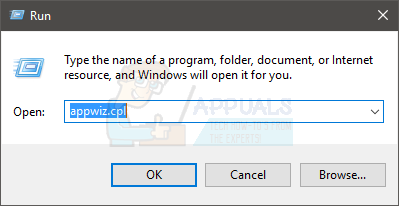
- Znajdź Microsoft C++ Redystrybucja 2010 , kliknij prawym przyciskiem myszy i wybierz Postępuj zgodnie z dodatkowymi instrukcjami wyświetlanymi na ekranie i to powinno być. Możesz także kliknąć Microsoft C++ Redistributable 2010 i kliknąć Odinstaluj również od góry.
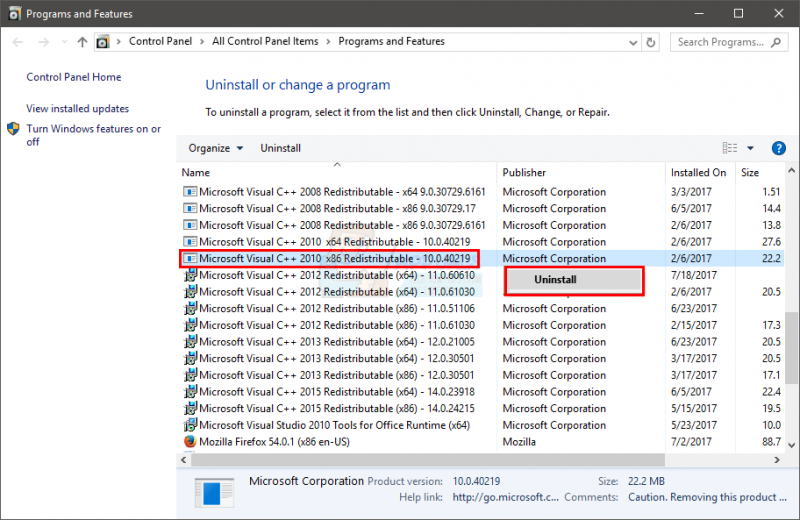
Metoda 2: Zmiana nazwy AdobeGCCLient
Zmiana nazwy AdobeGCClient.exe na AdobeGCClient.old również rozwiązuje problem. Nie martw się jednak, jest to plik Adobe, który służy do celów bezpieczeństwa. Plik sprawdza, czy masz legalną kopię produktów Adobe, czy nie. Tak więc zmiana go nie spowoduje żadnych problemów.
- Utrzymać Klawisz Windows i naciśnij R
- Rodzaj C:\Program Files (x86)\Common Files\Adobe\AdobeGCClient i naciśnij Wchodzić
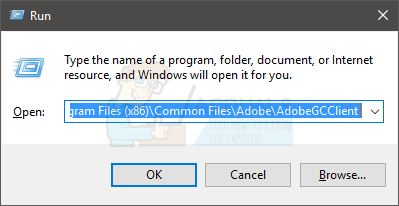
- Kliknij prawym przyciskiem myszy ten AdobeGClient. exe i wybierz Przemianować
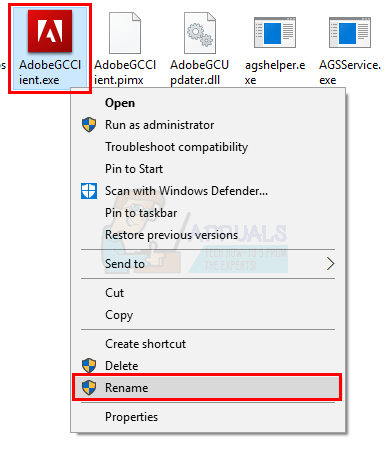
- Nazwij AdobeGClient. exe do AdobeGClient.old i naciśnij Wchodzić. Kliknij TAk jeśli poprosi o jakiekolwiek potwierdzenie.
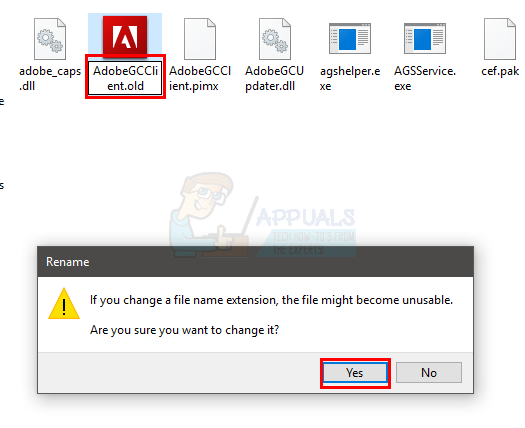
Otóż to. Teraz błąd nie powinien się pojawić.























